あなたは「IPアドレス」という言葉を聞いたことはありますか? IPアドレスとはネットワークに繋がる機器には絶対必要なものです。
もちろん複合機にもIPアドレスは存在します。複合機を初めて導入する際、設置業者の方がタッチパネルで何やら操作していますが、実はこれはIPアドレスとネットワークの設定をしているのです。そもそもIPアドレスとは何なのか? IPアドレスは設定しなくてはならないものなのか? 今回はそんなIPアドレスと複合機の関係性を解説いたします。
<目次>
・IPアドレスとは
・IPアドレスから得られること
・IPアドレスの現状
・IPアドレスの種類
・複合機のIPアドレスの設定・確認・変更方法
・FUJIFILM
・SHARP
・Canon
・複合機のIPアドレスはグローバル? プライベート?
・IPアドレスを知り、安心安全なネットワークで利用しましょう
IPアドレスとは
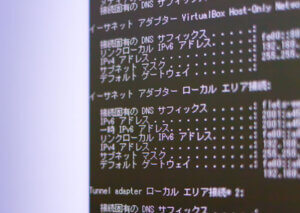 スマホやパソコンが流通している時代ですので、ご存じの方も多いと思いますが、改めて振り返ってみましょう。IPアドレスとは、ネットワーク上の機器に割り当てられるインターネット上の住所のような存在です。IPアドレスはインターネットに接続されている端末(スマホ・パソコン・複合機等)全てに割り当てられています。
スマホやパソコンが流通している時代ですので、ご存じの方も多いと思いますが、改めて振り返ってみましょう。IPアドレスとは、ネットワーク上の機器に割り当てられるインターネット上の住所のような存在です。IPアドレスはインターネットに接続されている端末(スマホ・パソコン・複合機等)全てに割り当てられています。
IPアドレスから得られること
IPアドレスから得られる情報は、ユーザーの地域・法人情報・OS・ブラウザ種別・プロバイダなどです。Webサイトにアクセスすることやメールを開封してメール内のリンクをクリックすることなど、ユーザーがインターネットを接続して行うことで、プロバイダやWebサイトの管理者の方でデータを取得して解析が可能になっています。もちろんこの情報は、地域や公開している法人情報などの大まかな情報であり、個人情報となるものは得られません。
IPアドレスの現状
IPアドレスはIPv4やIPv6などのバージョンがあり、現在最も普及しているバージョンが32bitで構成されている「IPv4(インターネットプロトコルバージョン4)」になります。このIPv4は約43億通りのIPアドレスを管理することが可能です。しかし、スマホやIoT(複合機が含まれます。)が急速に普及し、様々な物がインターネットに接続する事態になり、このIPv4では使用できるIPアドレスの数が枯渇してしまいました。そこで、新たなプロトコルである「IPv6」を採用しました。IPv6は43億の4乗(43億×43億×43億×43億)の膨大な数のIPアドレスを管理できるため、IPアドレスの数が追いつかなくなることを防げるのです。しかし、IPv6を利用するには、インターネット回線がIPv6に対応していることや、ルーターが対応していることなどの複数の条件が必要です。そのため、IPv6の普及はゆっくりと進んでおり、IPアドレスは枯渇している状況にあります。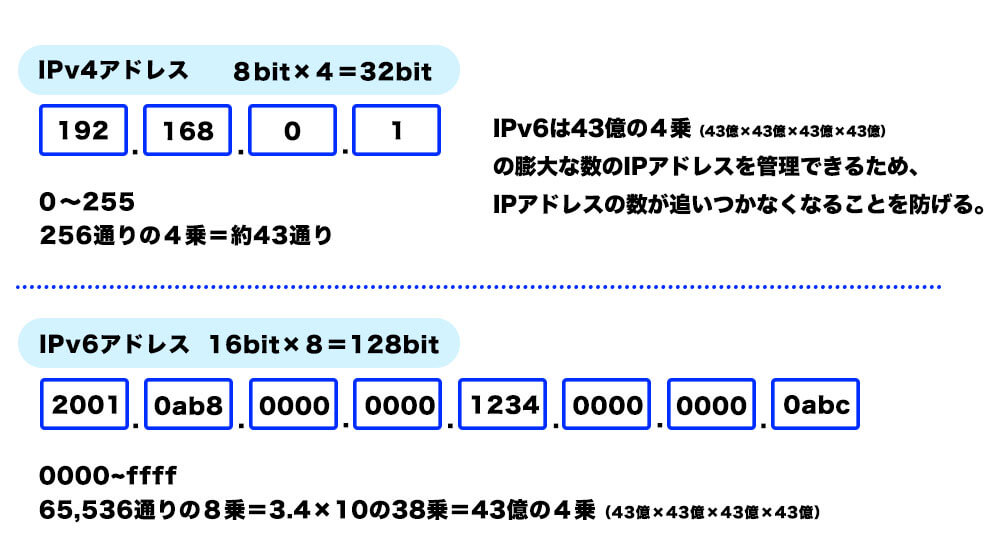
IPアドレスの種類
IPアドレスは大まかに2種類存在します。今回はグローバルIPアドレスとプライベートIPアドレスについて解説します。
プライベートIPアドレス
自宅やオフィスなどの特定の範囲が限られている場所で用いられるIPアドレスです。このことからローカルIPアドレスとも呼ばれています。グローバルIPアドレスのように、どの範囲でも使用することはできず、プライベートネットワークの中のみで使用が可能です。LANなど企業内のネットワークに存在する端末は、自由に利用することができます。プライベートIPアドレスは、IPアドレスが足りない問題から登場したという背景があるのです。
グローバルIPアドレス
全世界で通用するIPアドレスで、他のIPアドレスと一切被らない唯一のIPアドレスのことです。グローバルIPアドレスは「ICANN」という組織によって管理されており、日本に住んでいるユーザーには「JPNIC」という組織がIPアドレスの割り振りを担当しています。そこからISP(インターネット・サービス・プロバイダ)を経由し、ユーザーにIPアドレスが届くのです。ISPが割り当てたIPアドレスはパソコンなどに通信した際、同じグローバルIPアドレスが存在しないよう決められるので、前述のようなIPアドレスの数が足りない問題が起きています。
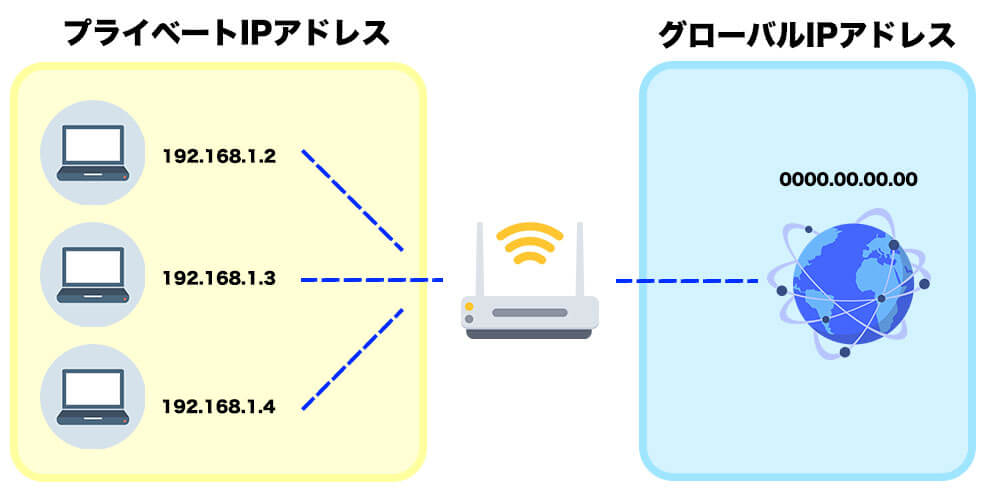
複合機のIPアドレスの設定・確認・変更方法
設定
冒頭でも記載しましたが、新しい複合機を導入した際に、一番最初に設定する項目はIPアドレスになります。複合機のIPアドレスを設定し、ルーターやパソコンとインターネットを接続することによって、パソコンから印刷が開始できるようになるからです。複合機のIPアドレスの設定方法は、2種類あります。1つ目は「DHCP設定」、2つ目は「手動設定」になります。この2つは複合機の操作パネルから設定が可能です。
DHCP設定
まず、複合機は出荷時の初期段階でDHCP設定になっていることが多く、この設定方法では自動でIPアドレスが取得できます。DHCP設定の方法としては、メーカーや製品によって異なりますが、主に下記の設定方法となります。(※シャープ複合機の場合)
- 設定
- ネットワーク設定
- 管理者ログイン
- IPv4設定
- DHCP(有効/無効)
設定は簡単にできますが、IPアドレスが勝手に変更されてしまうというデメリットがあります。自動でIPアドレスが切り替わってしまい、突然複合機がインターネットに接続できなくなり、パソコンから複合機にデータを送ることができず、印刷ができなくなってしまうこともあります。このような突然のトラブルを避けたい場合は、手動設定をオススメします。
※DHCP…Dynamic Host Configuration Protocol の略。スマホやパソコン、複合機などにIPアドレスを自動で割り振り設定する機能のこと。
確認・変更
複合機のIPアドレスは操作パネルより確認、変更が可能です。メーカーや機種によって異なりますが、ここでは富士フイルムビジネスイノベーション、シャープ、キヤノンの3社の設定方法をご紹介いたします。
(全てのメーカー、操作パネルより変更の場合)
FUJIFILM
① 認証ボタンを押して、機械管理者User IDを入力します。
②「仕様設定/登録」「仕様設定」「ネットワーク設定」「プロトコル設定」「TCP/IP-IPアドレス」で確認、変更します。
※ApeosPortC7550Iの例、商品により画面や名称が異なる場合がございます。
SHARP
①「システム設定」ボタンを押します。
②「システム設定」画面が表示されますので、「管理者パスワード」をタップします。
③ログイン画面が表示されますので、管理者パスワードを入力します。
④「ネットワーク設定」をタップします。
⑤ネットワーク設定欄のIPv4にある「IPアドレス」を変更します。(これで確認も可能です。)
※対象機種はMX-2310F / MX-2514FN / MX-2517FN / MX-3111F / MX-3114FN / MX-3117FN / MX-3611F / MX-3614FNです。商品により画面や名称が異なる場合がございます。
Canon
①「設定/登録」ボタンを押します。
②「環境設定」ボタンを押します。
③「ネットワーク」ボタンを押します。
④「TCP/IP設定」ボタンを押します。
⑤「IPv4」ボタンを押します。
⑥「IPアドレス」で確認、変更が可能です。
①「初期設定/登録」ボタンを押します。
②「システム管理設定」ボタンを押します。
③「ネットワーク」ボタンを押します。
④「TCP/IP設定」ボタンを押します。
⑤「IPv4」ボタンを押します。
⑥「IPアドレス設定」で確認、変更が可能です。
複合機のIPアドレスはグローバル? プライベート?
あなたが普段利用している複合機のIPアドレスは、プライベートIPアドレスですか? それともグローバルIPアドレスでしょうか? ここまでお読みになられてお分かりいただけたかと思いますが、オフィス内で使用している複合機の大半はプライベートIPアドレスを利用しています。もし、複合機にグローバルIPアドレスが設定されている場合は、インターネット上の不特定多数のユーザーからアクセス可能な状態であり、外部からの不正アクセスによる情報漏洩などのリスクも高まります。しかしプライベートIPアドレスで設定されている複合機であれば、社内LANなどのローカルエリアネットワーク上のユーザーのみのアクセスとなります。基本的に複合機のIPアドレスはプライベートアドレスを使用してください。事務機器ねっとで複合機を導入された際は、必ずプライベートIPアドレスを設定しております。プライベートIPアドレスは、以下の範囲のアドレスが使用されます。この機会にご使用中の複合機の設定状況を確認してみると良いでしょう。
10.0.0.0〜10.255.255.255
172.16.0.0 〜172.31.255.255
192.168.0.0〜192.168.255.255
プライベートIPアドレスの範囲情報は、製品のメーカーホームページで確認することが可能です。
IPアドレスを知り、安心安全なネットワークで利用しましょう
複合機とIPアドレスの関係から、設定や確認方法などを解説いたしましたが、お役に立ちましたでしょうか? スマホ、パソコン、複合機など、IPアドレスは私たちが生活する上で使用する機器に必須な番号です。前述のプライベートIPアドレスの確認・変更だけでなく、管理者のパスワードを変更したり、複合機の機能にあるユーザー認証を設定するなど、IPアドレスのセキュリティ対策は複数存在します。複合機のIPアドレスだから情報が漏れても支障はない…という考えは危険です。正しく理解して社内情報を守り、安心してネットワークプリントができる環境を構築しましょう。

初めてコピー機を導入される方は、コピー機がどのように搬入されて、設置されているのかをご存じでしょうか? 搬入方法や設定など、不安に思うこともあるかもしれません。ということで今回は、コピー機の搬入から設置までの流れを、シャープのコピー機をご導入いただいたお茶の水の某クリニック様における模様を時系列にて...


















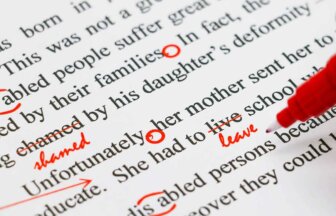







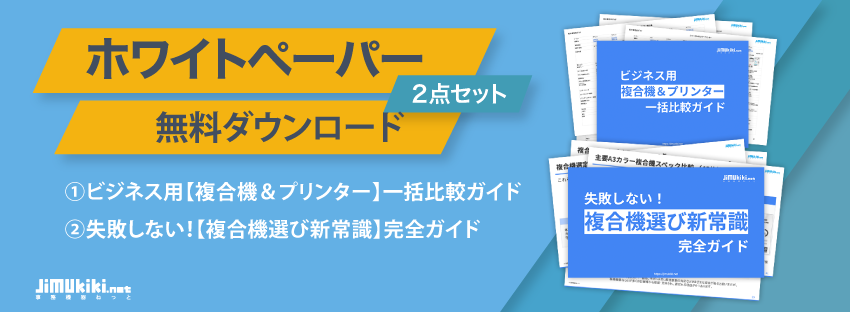








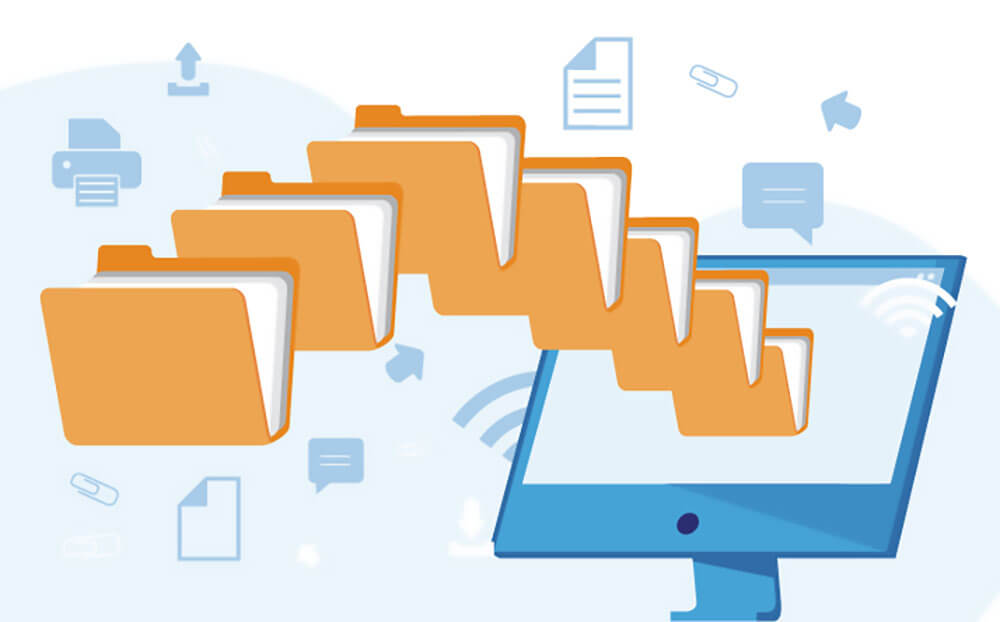








 事務機器ねっとは「コピー機・プリンターリース価格満足度 第1位」と「コピー機・プリンター販売サイト導入後のサポート満足度 第1位」の二冠を獲得しました。
事務機器ねっとは「コピー機・プリンターリース価格満足度 第1位」と「コピー機・プリンター販売サイト導入後のサポート満足度 第1位」の二冠を獲得しました。 第37号‐24020002
第37号‐24020002 (適用範囲:HCグループ)
(適用範囲:HCグループ) 人数無制限・定額制の勤怠管理システム
人数無制限・定額制の勤怠管理システム 現場がイキイキと自走するRPA導入支援
現場がイキイキと自走するRPA導入支援 現場の声に応えるオーダーメイド型BPO
現場の声に応えるオーダーメイド型BPO